Iniziare creando un file cartografico e inserendo nel file i confini della città di Redding.
Come creare una Carta geotopografica e aggiungere un file di origine
- Prima di iniziare questa esercitazione, vedere Lezione 1: Preparazione alle esercitazioni.
- Creare un file cartografico.
- Fare clic su

 Nuovo
Nuovo Disegno.
Disegno.
- Selezionare il modello map2d.dwt.
- Fare clic su Apri.
- Fare clic su
- Impostare il sistema di coordinate per la Carta geotopografica.
- Fare clic su Impostazione Carta
 Sistema di Coordinate
Sistema di Coordinate Assegna.
Assegna.
- Modificare la Categoria in USA, California.
- Fare clic con il pulsante destro del mouse su Carta corrente, quindi selezionare Sistema di Coordinate.
- Fare clic su CA-I.
- Fare clic su Assegna.
- Fare clic su Impostazione Carta
- Aggiungere i confini della città alla Carta trascinando un file di origine in Gestione visualizzazioni.
- Utilizzare Esplora file per individuare la cartella nella quale sono stati copiati i file di esempio per l'esercitazione Creazione di una Carta.
- Ridimensionare la finestra del Set di strumenti AutoCAD Map 3D e la finestra della cartella dei dati di esempio, in modo da poterle visualizzare contemporaneamente.
- Trascinare e rilasciare il file City_Boundary.sdf in Gestione visualizzazioni, proprio sopra il layer Base Carta.
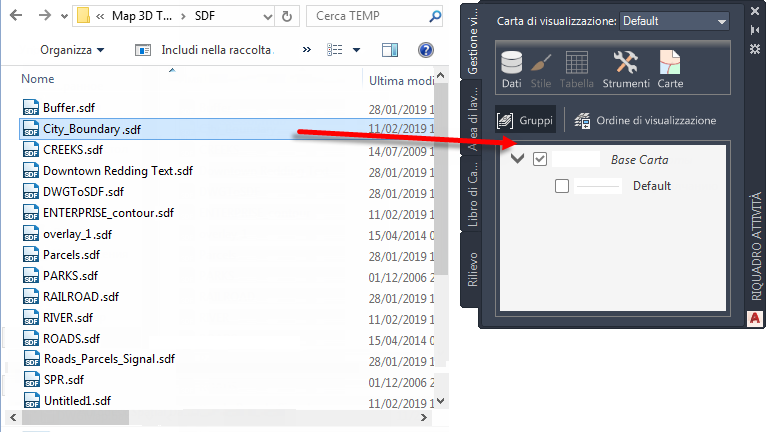
I confini della città di Redding vengono visualizzati nella Carta geotopografica.
- Fare clic su

 Salva con nome
Salva con nome Carta. Nella cartella delle esercitazioni, assegnare il nome build_map1.dwg al file e fare clic su Salva.
Carta. Nella cartella delle esercitazioni, assegnare il nome build_map1.dwg al file e fare clic su Salva.
Per procedere con questa esercitazione, passare all'Esercizio 2: Associazione di un file cartografico.